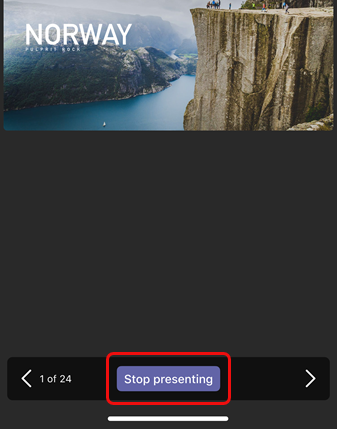Bạn có thể chia sẻ bản trình bày PowerPoint với đồng nghiệp trên màn hình lớn bằng cách chỉ sử dụng thiết bị di động của bạn và phòng Teams gần đó mà không cần thiết lập cuộc họp.
Lưu ý: Để chia sẻ các loại nội dung khác từ điện thoại của bạn, hãy xem Truyền nội dung từ thiết bị di động đến Phòng Microsoft Teams.
Trước khi bạn bắt đầu
-
Ứng dụng Teams dành cho thiết bị di động phải được cài đặt trên thiết bị di động và Bluetooth phải được bật.
-
Cả thiết bị di động và thiết Phòng họp Teams thiết bị đều phải được kết nối với internet.
-
Thiết bị di động phải nằm trong phạm vi 10 mét (32,8 feet) của thiết bị phòng.
Truyền bản trình bày PowerPoint
Nếu bản trình bày đã mở trên thiết bị di động của bạn
-
Trên thiết bị, nhấn vào biểu tượng Truyền ở trên bản trình bày PowerPoint.
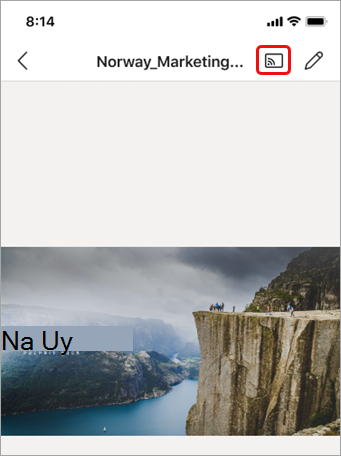
-
Nhấn vào Phòng Teams có sẵn.
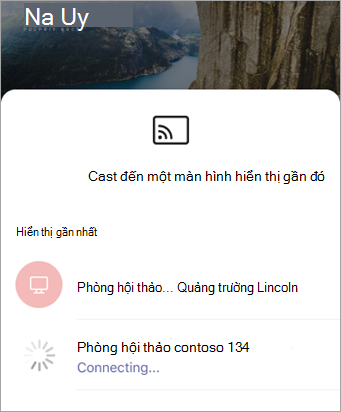
-
Điều khiển bản trình bày từ thiết bị di động của bạn.
Nếu bản trình bày không được mở trên thiết bị di động của bạn
-
Trong Teams, nhấn vào Truyền trong thanh dẫn hướng.
Nếu bạn không thấy ứng dụng Truyền khi mở Teams, hãy nhấn vào Xem thêm

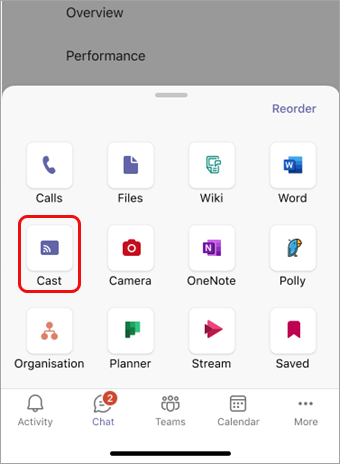
-
Nhấn vào Phòng Teams có sẵn.
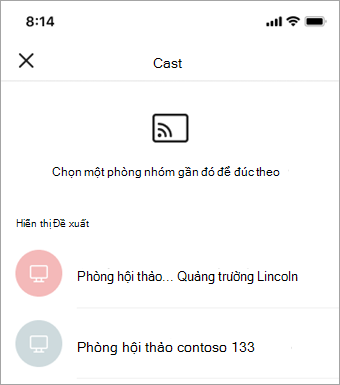
-
Gõ nhẹ vào Chiếu PowerPoint.
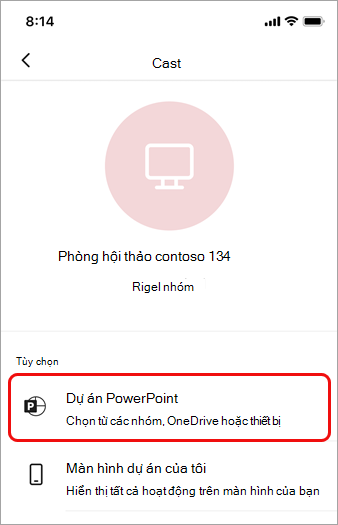
-
Định vị và gõ nhẹ vào bản trình bày PowerPoint mà bạn muốn chiếu. Các bản trình bày và bản trình bày đã mở gần đây từ OneDrive sẽ sẵn dùng.
-
Dùng thiết bị di động của bạn để di chuyển qua bản trình bày bằng cách gõ nhẹ vào các mũi tên hoặc trượt nhanh sang trái hoặc phải.
Đa tác vụ trên thiết bị di động của bạn trong quá trình truyền
Bạn có thể quan tâm đến các hoạt động kinh doanh khác như xem hoạt động Teams hoặc trả lời tin nhắn trò chuyện trong khi bản trình bày PowerPoint đang được chiếu.
Lưu ý:
-
Bạn sẽ không thể tham gia cuộc họp hoặc chuyển sang tài khoản Teams khác trong khi truyền.
-
Nếu bạn trả lời cuộc gọi, phiên truyền có thể kết thúc.
-
Để truy cập Teams hoặc các ứng dụng khác, nhấn vào biểu tượng Quay lại trên màn hình thiết bị.
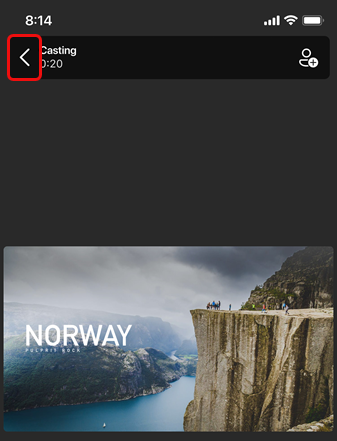
-
Để trở về bản trình bày PowerPoint, hãy gõ nhẹ vào biểu tượng PowerPoint PIP.
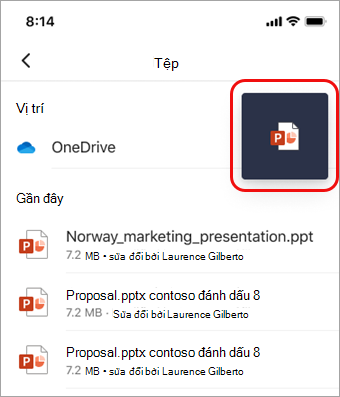
Ngừng chiếu
-
Nhấn Dừng trình bày ở cuối màn hình.